广联达图形算量CAD识别1.docx
《广联达图形算量CAD识别1.docx》由会员分享,可在线阅读,更多相关《广联达图形算量CAD识别1.docx(34页珍藏版)》请在冰点文库上搜索。
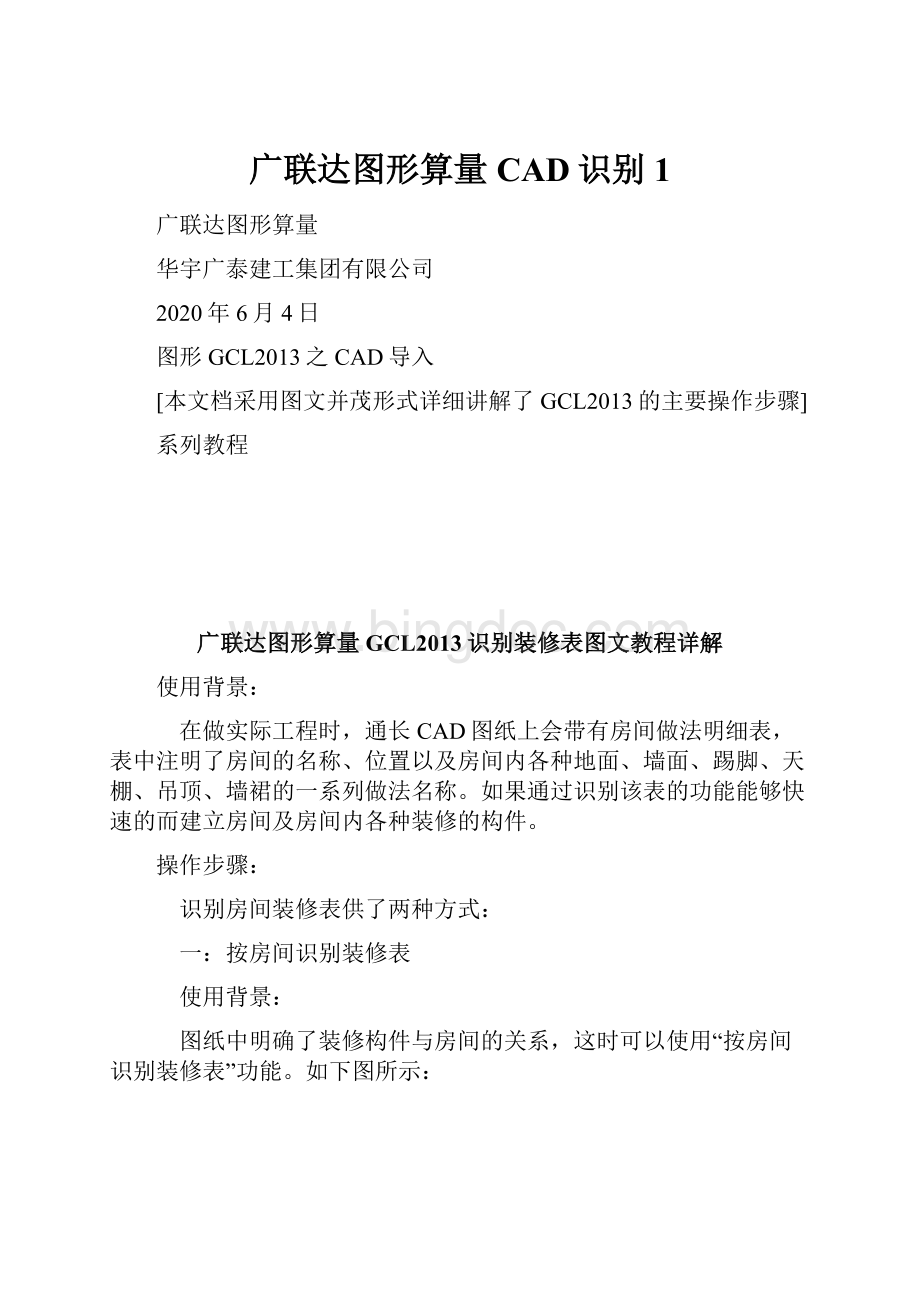
广联达图形算量CAD识别1
广联达图形算量
华宇广泰建工集团有限公司
2020年6月4日
图形GCL2013之CAD导入
[本文档采用图文并茂形式详细讲解了GCL2013的主要操作步骤]
系列教程
广联达图形算量GCL2013识别装修表图文教程详解
使用背景:
在做实际工程时,通长CAD图纸上会带有房间做法明细表,表中注明了房间的名称、位置以及房间内各种地面、墙面、踢脚、天棚、吊顶、墙裙的一系列做法名称。
如果通过识别该表的功能能够快速的而建立房间及房间内各种装修的构件。
操作步骤:
识别房间装修表供了两种方式:
一:
按房间识别装修表
使用背景:
图纸中明确了装修构件与房间的关系,这时可以使用“按房间识别装修表”功能。
如下图所示:
软件操作:
【步骤1】在绘图输入界面,屏幕左侧导航栏中选择“CAD识别”---“CAD草图”---“添加图纸”,添加一张带有装修做法表的图纸。
【步骤2】在“识别房间”界面,选择“按房间识别装修表”功能。
【步骤3】左键拉框选择装修表,点击右键确认
【步骤4】在“识别房间表-选择对应列”对话框中,在第一行的空白行中单击鼠标左键双下拉框中选择对应关系,点击“确定”按钮。
【步骤5】识别成功后软件会提示识别到的构件个数。
说明:
房间装修表识别成功后,软件会按照图纸上房间与各装修构件的关系自动建立房间并自动依附装修构件。
如下图:
二:
按装修构件识别装修表
使用背景:
图纸中没有体现房间与房间内各装修之间的对应关系。
如下图:
软件操作:
【步骤1】在绘图输入界面,屏幕左侧导航栏中选择“CAD识别”---“CAD草图”---“添加图纸”,添加一张带有装修做法表的图纸
【步骤2】在“识别房间”界面,选择“按装修构件识别装修表”功能。
【步骤3】左键拉框选择装修表,点击右键确认。
【步骤4】在“识别装修表-选择对应列”对话框中,在第一行的空白行中单击鼠标左键双下拉框中选择对应关系,点击“确定”按钮,
【步骤6】识别成功后软件会提示识别到的构件个数。
说明:
这种情况需要在识别完装修构件后再建立房间构件,然后把识别好的装修构件依附到房间里,再点画房间就可以了。
广联达图形算量GCL2013识别墙表
使用背景:
识别CAD图纸中的墙表,用于建立墙构件。
操作步骤:
【第一步】:
将墙图添加在软件中后,切换到“识别墙”界面,点击“识别墙表”;
【第二步】:
鼠标左键拉框选择墙表
【第三步】:
点击右键确认,在弹出的对话框中选择对应列,并将无用的列、行删除,后点击“确定”;
【第四步】:
识别完毕后软件给出提示,点击“确定”;
【第五步】:
进入到墙构件的定义界面,查看识别结果
广联达图形算量GCL2013识别柱表图文教程详解
使用背景
这个命令用于识别CAD图中的柱表,识别完成后,软件自动生成柱构件属性,达到快速建立柱的目的。
软件中的识别柱表有两种识别方式:
识别柱表和识别广东柱表,识别广东柱表适用于广东地区的柱表格式,识别柱表适用于除广东外的其他地区。
操作步骤
【第一步】:
建立楼层信息(手动建立楼层或识别楼层表);
【第二步】:
在CAD草图界面,使用“图形管理”功能将带有柱表的CAD图纸添加到软件中;
【第三步】:
把视图缩放到恰好显示整个柱表,然后点击CAD草图界面下的“识别柱表”或“识别广东柱表”,在图中拉框选中柱表;
【第五步】:
识别完成后软件弹出识别成功的提示对话框,点击“确定”即可,软件会按照柱表中的标高信息将识别好的柱构件分配到各个楼层
广联达图形算量GCL2013点选识别梁图文教程详解
使用背景
此功能用于手动单个识别CAD图中的梁,当某些梁比较特殊,用自动识别时遗漏掉了,这时就可以用点选识别单独把它们识别出来。
操作步骤:
【第一步】:
提取梁和梁标识后,点击菜单栏“CAD识别”->“点选识别梁”,弹出“梁信息”对话框;
【第二步】:
在绘图区域中点击梁名称,则“梁信息”对话框中显示该梁的信息;
说明:
这里一定要点击梁的名称,点在梁信息的其他位置,则这里的梁名称就会显示点击位置的信息。
【第三步】:
点击鼠标右键确定后,在绘图区域中点击该梁边线,梁颜色变成蓝色;
继续点击图中所有同名称的梁,结束后点击鼠标右键确定,则该梁识别完毕;
【第四步】:
同样的方法,识别其他梁,直到完成。
广联达图形算量GCL2013框选识别独立基础图文教程详解
使用背景:
此功能用于框选识别CAD图中的独立基础。
操作步骤:
【第一步】:
提取独立基础和独立基础标识后,点击菜单栏“CAD识别”->“框选识别独立基础”,在图中拉框选择已经提取的独立基础边线,则图中出现一个黄色的框,把独立基础框在框内;
【第二步】:
点击鼠标右键确认,则框内的所有独立基础都被识别;
【第三步】:
继续框选其他独立基础,直到完成所有独立基础识别。
广联达图形算量GCL2013点选识别独立基础图文教程详解
使用背景:
此功能用于手动单个识别CAD图中的独立基础,当某些独立基础比较特殊,用自动识别时遗漏掉了,这时就可以用点选识别单独把它们识别出来。
操作步骤:
【第一步】:
提取独立基础和独立基础标识后,点击菜单栏“CAD识别”->“点选识别独立基础”,点击需要识别的独立基础边线CAD图元;
点击需要识别的独立基础标识CAD图元;
点击右键确认选择,此时所选独立基础边线和独立基础标识则被识别为独立基础构件。
广联达图形算量GCL2013点选识别门窗图文教程详解
使用背景:
此功能用于逐个识别CAD图形中的门窗,如果某些门窗不能被自动识别,这时就需要用到点选识别门窗。
操作步骤:
【第一步】:
在识别了门窗表、提取了门窗标识后,点击菜单栏“CAD识别”->“点选识别门窗”,在绘图区域点击门窗标识;
【第二步】:
点击右键确定,该门窗被识别;
【第三步】:
用同样的方法,把其他门窗也识别完成。
广联达图形算量GCL2013点选识别柱图文教程详解
使用背景:
此功能用于手动单个识别CAD图中的柱,当某些柱比较特殊,用自动识别时遗漏掉了,这时就可以用点选识别单独把它们识别出来。
操作步骤:
【第一步】:
提取柱和柱标识后,点击菜单栏“CAD识别”->“点选识别柱”,在图中点击已经提取的柱边线,该柱识别完毕;
继续点击其他柱,直到完成所有柱识别;
广联达图形算量GCL2013提取梁边线图文教程详解
使用背景:
此功能用于提取CAD图形中的梁边线。
操作步骤:
【第一步】:
点击菜单栏“CAD识别”->“提取梁边线”,在CAD图中选择梁图元,选择的方法可以用单击选择,也可以用拉框选择,也可以按住Ctrl键同时单击选择相同图层的CAD图元,也可以按住Alt键同时单击选择相同颜色的CAD图元
【第二步】:
选择完成点击鼠标右键确认,这些图元在图中消失,提取完成
说明:
1、如果没有一次性选择完所有需要选择的图元时不慎点鼠标右键结束了,还可以再次执行此命令,继续提取没有提取完成的图元。
广联达图形算量GCL2013自动识别板图文教程详解
使用背景:
此功能用于提取CAD图形中的板洞线。
操作步骤:
【第一步】:
点击菜单栏“CAD识别”->“识别板”->“自动识别板”,根据提示反选板支座,点击“确定”;
【第二步】:
确定板构件信息,根据提示输入“未标注板”的板厚,点击“确定”
【第三步】:
图元自动校核,点击“确定”后识别成功
广联达图形算量GCL2013提取桩承台边线图文教程详解
使用背景:
此功能用于提取CAD图形中的桩承台边线。
操作步骤:
【第一步】:
点击菜单栏“CAD识别”->“提取桩承台边线”,在CAD图中选择桩承台图元,选择的方法可以用单击选择,也可以用拉框选择,也可以按住Ctrl键同时单击选择相同图层的CAD图元,也可以按住Alt键同时单击选择相同颜色的CAD图元
【第二步】:
选择完成点击鼠标右键确认,这些图元在图中消失,提取完成
说明:
1、如果没有一次性选择完所有需要选择的图元时不慎点鼠标右键结束了,还可以再次执行此命令,继续提取没有提取完成的图元。
广联达图形算量GCL2013提取独立基础边线图文教程详解
使用背景:
此功能用于提取CAD图形中的独立基础边线。
操作步骤:
【第一步】:
点击菜单栏“CAD识别”->“提取独立基础边线”,在CAD图中选择独立基础图元,选择的方法可以用单击选择,也可以用拉框选择,也可以按住Ctrl键同时单击选择相同图层的CAD图元,也可以按住Alt键同时单击选择相同颜色的CAD图元;
【第二步】:
选择完成点击鼠标右键确认,这些图元在图中消失,提取完成。
说明:
1、如果没有一次性选择完所有需要选择的图元时不慎点鼠标右键结束了,还可以再次执行此命令,继续提取没有提取完成的图元。
广联达图形算量GCL2013点选识别桩承台图文教程详解
使用背景:
此功能用于手动单个识别CAD图中的桩承台,当某些桩承台比较特殊,用自动识别时遗漏掉了,这时就可以用点选识别单独把它们识别出来。
操作步骤:
【第一步】:
提取桩承台和桩承台标识后,点击菜单栏“CAD识别”->“点选识别桩承台”,点击需要识别的桩承台边线CAD图元;
点击需要识别的桩承台标识CAD图元;
广联达图形算量GCL2013自动识别柱大样图文教程详解
使用背景:
此功能用于自动识别CAD图中的柱。
操作步骤:
【第一步】:
提取柱和柱标识后,点击菜单栏“CAD识别”->“自动识别柱”,软件提示
点击确定,完成柱识别;
广联达图形算量GCL2013精确识别门窗图文教程详解
使用背景:
此功能用于单个识别CAD图形中的门窗,识别的时候可以准确定位,如果某些门窗位置要求准确,否则不能保证工程量计算正确,这时,就要用到此功能。
操作步骤:
【第一步】:
在识别了门窗表、提取了门窗标识后,点击菜单栏“CAD识别”->“精确识别门窗”,在绘图区域点击选择门窗标识
【第二步】:
然后单击该门窗附着的墙,单击的时候要注意点击的位置,点击的位置就是门窗识别后放置的位置,点击后单击鼠标右键确定,则门窗被识别同时门窗定位与鼠标点击的位置
【第三步】:
用同样的方法,把其他门窗也精确识别完成。
广联达图形算量GCL2013CAD草图图纸管理图文教程详解
使用背景
图纸情况分为:
1、一个图纸文件对应一张图形;2、一个图纸文件中含有多张图形;3、多个图纸文件对应一张图形;图纸管理主要内容:
1、批量载入图纸文件(DWG/CADI/GVD),并进行管理,包括添加、删除、位置移动;
2、自动根据文件中图框线数量,从每个图纸文件中拆分出对应的单个图纸;
3、自动根据图框线内图纸的名称,将每张图纸进行楼层、构件类型匹配。
“添加图纸”操作步骤
(在进行导图操作前,需要把需要用到的图纸添加到图纸文件列表中。
)
【第一步】:
在导航栏点击“CAD识别”->“CAD草图”->“图纸管理”->“添加图纸”;
【第二步】:
找到需要的图纸,点击“打开”(可单选一张图纸,也可多选多张图纸);
【第三步】:
添加好的图纸显示在列表里,当需要对某张图纸进行操作时,双击图纸名称即可,当前图纸在列表中以绿色字体显示。
“整理图纸”操作步骤
(当一个CAD文件中存放多张图纸时,需要用此功能将各图纸拆分,然后再进行导图操作。
)
【第一步】:
添加图纸,把需要用到的图纸添加到“图纸文件列表”中;
【第二步】:
点击“整理图纸”,软件会自动根据图纸文件中图框图层及图纸名称图层进行图纸拆分,拆分后,图形文件列表中显示二级节点:
“定位图纸”操作步骤
(各图纸整理分割完成后,各个图纸的默认原点存在不一致的情况,此时需要将各图纸定位在一个原点,然后再进行导图的操作)
【第一步】:
在进行“添加图纸”或“整理图纸”后,点击“定位图纸”;
【第二步】:
定位成功后软件给出提示,点击“确定即可”。
“手动分割”操作步骤:
(当“整理图纸”功能无法将图纸自动拆分时,需要使用此功能进行手动分割图纸)
【第一步】:
“添加图纸”并“整理图纸”;
【第二步】:
当“整理图纸”功能不能自动拆分图纸时,点击“手动分割”;
【第三步】:
鼠标左键拉框选择CAD图元,右键确认;
【第四步】:
在弹出的对话框中输入被分割图纸的名称,并点击“确定”;
【第五步】:
按上述方法分割所有需要拆分的图纸。
说明
1、软件支持导入的CAD图形文件有:
dwg、gvd、cadi格式的。
广联达图形算量GCL2013自动识别梁图文教程详解
使用背景:
此功能用于自动识别CAD图中的梁。
操作步骤:
【第一步】:
提取梁和梁标识后,点击菜单栏“CAD识别”->“自动识别梁”,软件提示
这个提示的意思是:
只是别梁之前,应先识别或者画完柱、墙、其他梁,这样识别出来的梁会自动延伸到现有的柱、墙、梁中,更准确,点击“是”,完成梁识别
广联达图形算量GCL2013提取梁边线图文教程详解
使用背景:
此功能用于提取CAD图形中的梁边线。
操作步骤:
【第一步】:
点击菜单栏“CAD识别”->“提取梁边线”,在CAD图中选择梁图元,选择的方法可以用单击选择,也可以用拉框选择,也可以按住Ctrl键同时单击选择相同图层的CAD图元,也可以按住Alt键同时单击选择相同颜色的CAD图元
【第二步】:
选择完成点击鼠标右键确认,这些图元在图中消失,提取完成
说明:
1、如果没有一次性选择完所有需要选择的图元时不慎点鼠标右键结束了,还可以再次执行此命令,继续提取没有提取完成的图元。
广联达图形算量GCL2013识别连梁表图文教程详解
使用背景
这个命令用于识别CAD图中的连梁表,识别完成后,软件自动生成连梁构件属性,达到快速建立连梁的目的。
操作步骤
【第一步】:
在CAD草图界面,使用“图纸管理”功能将带有连梁表的CAD图纸添加到软件中;
【第二步】:
把视图缩放到恰好显示整个连梁表,然后点击识别梁界面下的“识别连梁表”,在图中拉框选中连梁表
【第三步】:
点击鼠标右键确认,软件弹出“识别连梁表—选择对应列”对话框,确认连梁名称、梁顶相对标差、截面尺寸;
【第四步】:
选择连梁所对应的楼层,
【第五步】:
识别完成后软件弹出识别成功的提示框,点击“确定”即可。
广联达图形算量GCL2013提取CAD图形中板的支座线图文教程详解
使用背景:
此功能用于提取CAD图形中板的支座线。
操作步骤:
【第一步】:
点击菜单栏“CAD识别”->“识别板”->“提取支座线”,按鼠标左键或ctrl+鼠标左键选择板的支座线
【第二步】:
选择完成点击鼠标右键确认,这些图元在图中消失,提取完成